Win7 系统 BIOS 自动开机设置全攻略
在日常使用电脑的过程中,自动开机功能有时候能给我们带来极大的便利,你可以在早上还未起床时,让电脑自动开机并启动下载任务,或者在特定时间自动开启电脑进行文件备份等,我将为大家详细介绍在 Win7 系统下进入 BIOS 设置自动开机的方法和教程。
我们需要重启电脑,在电脑启动的过程中,持续按下特定的按键来进入 BIOS 界面,不同品牌的电脑进入 BIOS 的按键可能会有所不同,常见的有 Del 键、F2 键、F10 键等,如果不清楚自己电脑的按键,可以在电脑启动时留意屏幕上的提示信息。
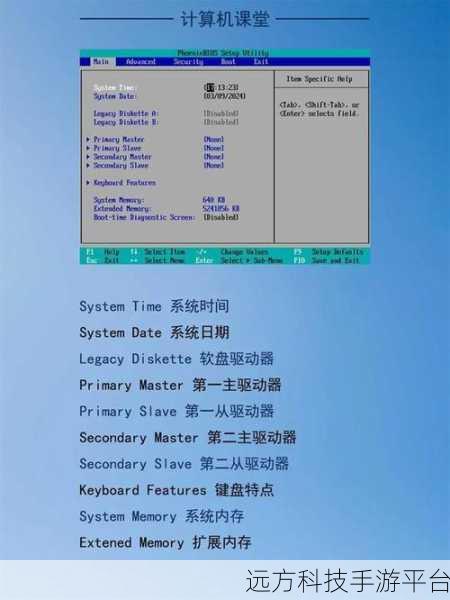
成功进入 BIOS 界面后,接下来就是找到与自动开机相关的设置选项,这个选项通常会在“Power Management Setup”(电源管理设置)或者类似的菜单中,进入该菜单后,寻找“Auto Power On”(自动开机)或者类似的选项。
找到自动开机选项后,我们就可以进行具体的设置了,可以设置自动开机的时间,包括每天、每周的特定几天、或者只设置一次,设置时间的方式可能是通过输入具体的小时和分钟,也可能是通过选择预设的时间段。

假设我们要设置每天早上 8 点自动开机,那么在设置时间时,就将小时设置为 8,分钟根据需要设置为 0 或者其他你想要的分钟数。
设置完成后,别忘了保存设置并退出 BIOS,通常可以通过按下 F10 键来保存并退出,然后电脑会自动重启,此时设置就生效了。
需要注意的是,并非所有的电脑 BIOS 都支持自动开机功能,如果在你的 BIOS 中没有找到相关选项,可能是电脑硬件不支持这一功能。
自动开机功能虽然方便,但也需要谨慎使用,如果设置的自动开机时间不当,可能会在不需要的时候开机,造成能源浪费或者影响他人。
下面为大家带来几个与 Win7 进入 BIOS 设置自动开机方法相关的问答:
问答一:
问:我按照上述方法进入 BIOS 后,没有找到自动开机的选项,怎么办?
答:如果在 BIOS 中没有找到自动开机的选项,很可能是您的电脑主板不支持该功能,您可以查阅电脑的主板说明书或者咨询电脑厂商的客服来确认。
问答二:
问:设置了自动开机后,电脑没有按时开机是什么原因?
答:可能有以下几个原因,一是设置没有保存成功,建议重新进入 BIOS 检查设置并保存,二是电脑的电源插头没有插好或者电源出现故障,导致电脑无法通电开机,三是可能存在 BIOS 版本过旧的问题,可以尝试更新 BIOS 版本。
问答三:
问:自动开机功能会不会对电脑硬件造成损害?
答:正常情况下,自动开机功能本身不会对电脑硬件造成损害,但如果电脑长时间处于开机状态且运行高负荷的任务,可能会影响硬件的寿命,所以建议根据实际需求合理设置自动开机时间,并在不需要使用电脑时及时关机。
希望以上的内容能够帮助大家顺利地在 Win7 系统下通过 BIOS 设置自动开机功能。